Hogyan kell megnyitni a parancssort a Windows 7
Hogyan kell megnyitni a parancssorból Windows 7
Interface Windows 7, abban a formában, amelyben tudjuk, mint általában, nem okoz a felhasználók komoly problémákat annak használatát. Első pillantásra, minden részletesen kidolgozott, és lehetővé teszi, hogy elérje a céljait könnyen. De ennek ellenére, még mindig vannak olyan speciális problémákat, amelyek a Windows környezetben lehet tenni csak a segítségével egy látszólag archaikus, de még mindig releváns, a parancssor. Ez egy szöveges konzol parancsokat, amely kiváltja az indítási és leállítási bármely folyamatok a rendszer stb Ez a téma nézd meg, hogyan kell megnyitni a parancssort a Windows 7, a leggyorsabb és legolcsóbb módja.
Megnyitása parancssorból Windows 7 segítségével a segédprogram „Run”
Ez a módszer a nyitó parancssorból Windows 7 és más operációs rendszer verziók lehet nevezni a leggyorsabb. Ugyanakkor a dob a konzol, a felhasználó szervezet csak a billentyűzet, az egér nélkül. Szükséges, hogy egyszerre nyomja meg a billentyűkombináció a Windows + R gombokat, hogy mi szükséges a segédprogram elindításához és a beviteli mezőbe írja be a megfelelő parancs «cmd».
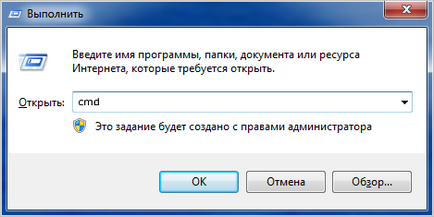
Megnyitása parancssorból Windows 7 keresztül a „Start” menü
Nyisson meg egy parancssort a Windows 7 is lehet a „Start” menü. Két lehetőség áll rendelkezésre. Az első -, hogy használja a keresési rendszerben. Ehhez a keresőmezőbe, egyszerűen beírja a „parancssor”. A rendszer megkeresi a kívánt alkalmazást, és felajánlotta neki, hogy fusson.
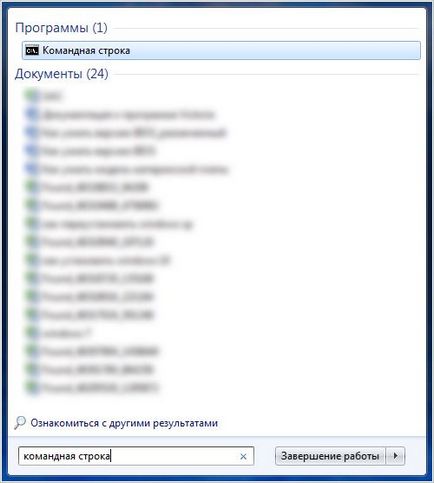
A második -, hogy folytassa a mappát „Tartozékok”, és futtassa a konzolból. Itt csak nyissa meg a „Minden program” részben találja a megfelelő és a már említett mappát, és indítsa el a kívánt alkalmazást.
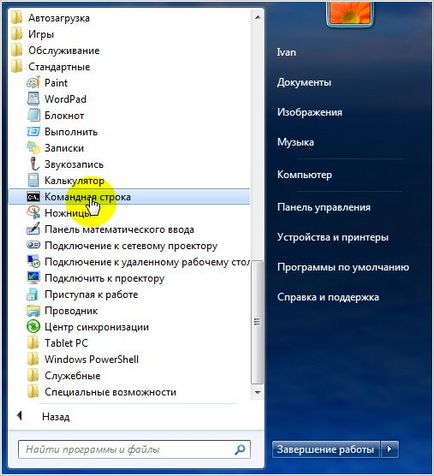
Használata gyorsbillentyűk felhasználóhoz hozzárendelt
Emellett a fent leírt módszerek, a felhasználó okozhat parancssort windose 7 használatával gyorsgombok korábban hozzárendelt címke konzolt. Ebben az esetben is a „Start” menü, és megtalálja a parancssor parancsikont. Továbbá, a jobb kattintással egy helyi menü, ahol kiválaszthatja a „Tulajdonságok”.
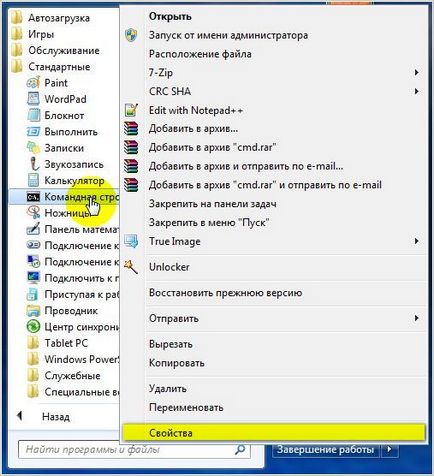
Egyszer, a címkén, az alapértelmezett nyitott fülre a „Shortcut” oszlopban Ha saját gyorsbillentyű-kombináció kezdeni a parancssor Windows 7. Ez úgy történik, hogy bármely gomb megnyomásával a billentyűzeten, hogy a használni kívánt gyors elindítását a konzolt.
Megjegyzés. által kijelölt pályára három kulcsból áll, az első kettő van zárva. Ezért a felhasználó számára adott lehetőség, hogy csak a harmadik kulcsot.
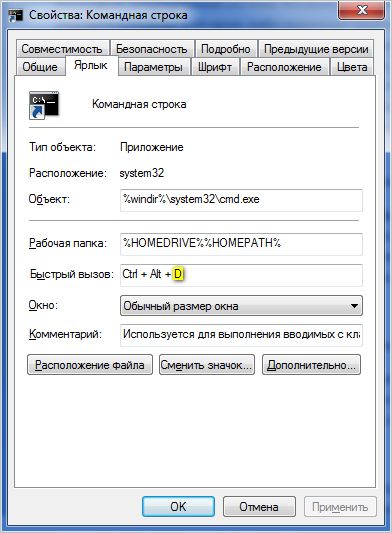
Automatikus megnyitása parancssorból Windows 7 a rendszer indításakor
Nem valószínű, hogy nem lesz sok, akik szeretnék, hogy automatikusan nyisson meg egy parancssort a Windows 7, amikor elindítja a számítógépet, azonban ez a folyamat zajlik. Minden, ami szükséges a felhasználó, hogy helyezzen parancsikont vagy egy végrehajtó konzol fájlt a „Startup”.
Ezt meg lehet tenni közvetlenül a „Start” menü. Ismét azt látjuk, a konzol parancsikont, majd nyomjuk meg és tartsuk lenyomva az egér bal gombját, hogy húzza a parancsikont a „Startup” mappát.
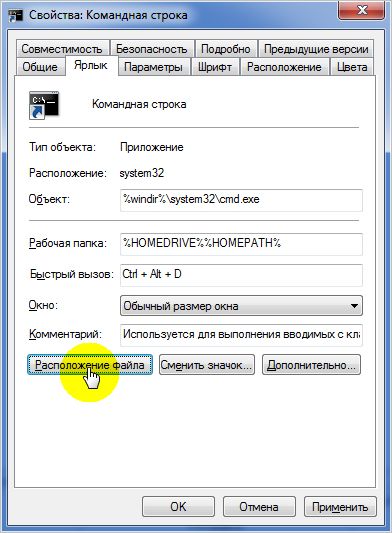
Ebben és a másik esetben, a lépések akkor lép érvénybe, amikor legközelebb indítani a számítógépet.
A parancssorban a Windows 7, mint egy rendszergazda
És végül, ez hasznos lehet, amikor a felhasználó dolgozik konsolyu- egy lehetőséget, hogy indul egy parancssort a Windows 7, mint rendszergazda. Itt is, mint korábban, minden nagyon egyszerű. Ismét azt látjuk, a konzol parancsikont a „Start” menüt, és kattintson a jobb egérgombbal rajta, egy helyi menü, ahol kiválaszthatja a tételt „Futtatás rendszergazdaként”.

Ebben a leírásban a módját, hogyan kell megnyitni a parancssorból Windows 7 lehet kitölteni. Sokan ezt az információt tűnhet chur kimerítő. De a célunk, hogy megmutassuk az olvasónak, hogy a PC megoldást a problémára lehet tenni többféle módon, néha nem fogadja el, és még a nem szabványos.